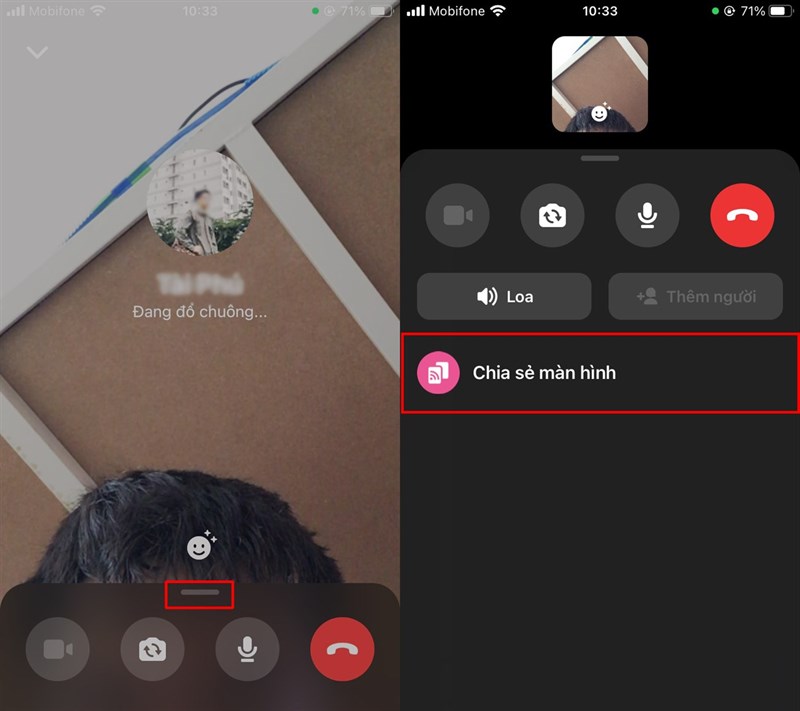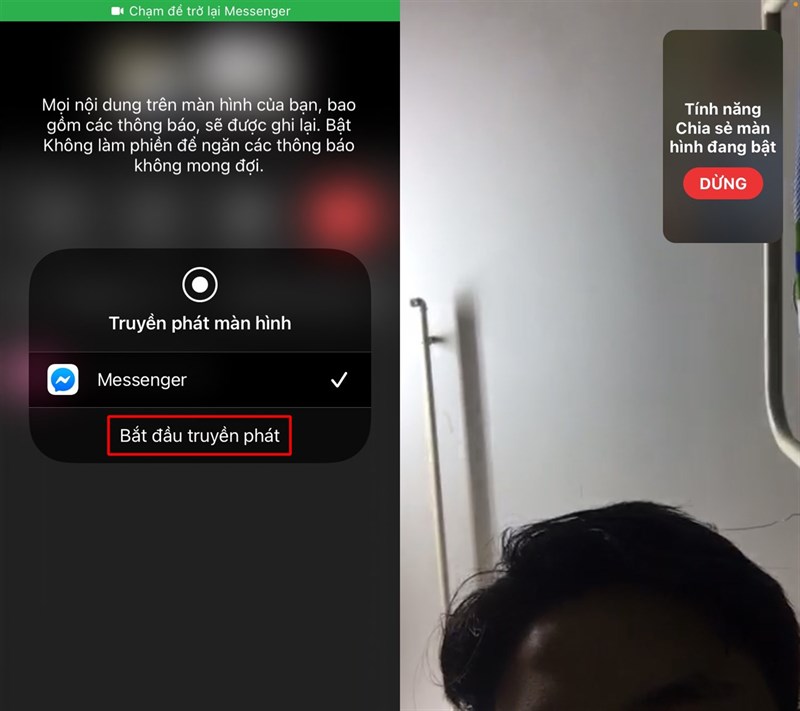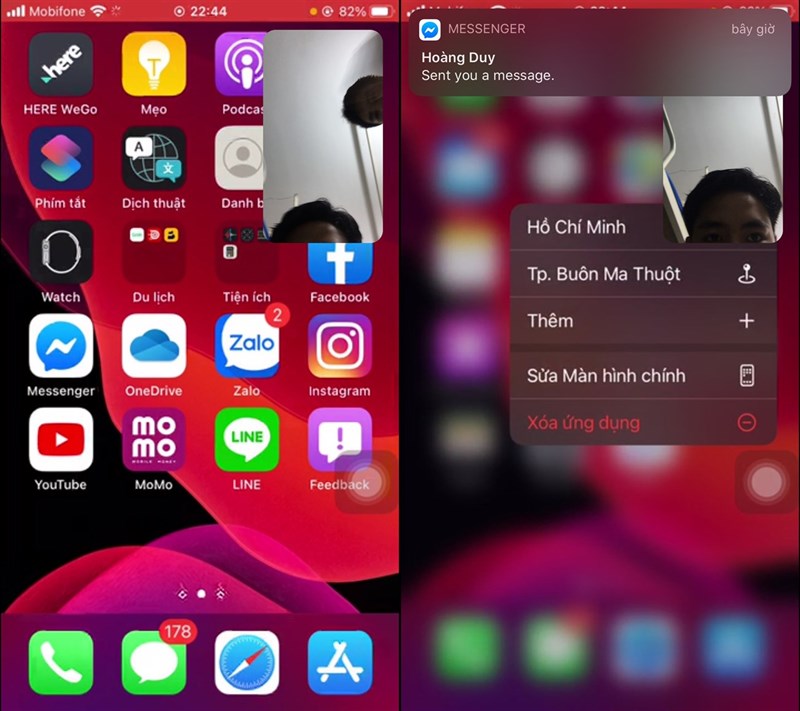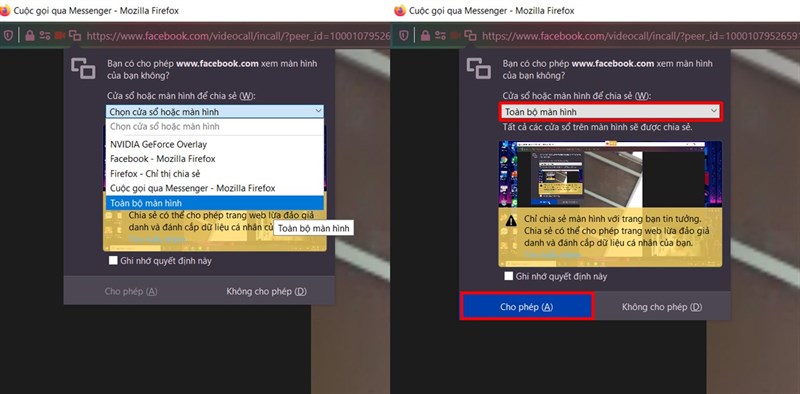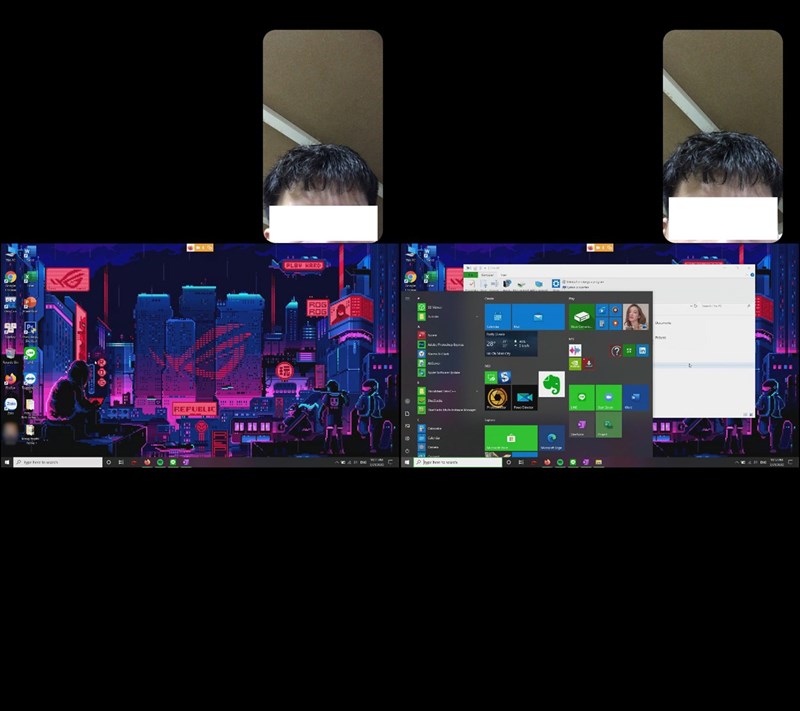Cách dùng tính năng Chia sẻ màn hình mới cực xịn của Facebook Messenger
1. Đối với Facebook Messenger phiên bản mobile
Trước tiên, hãy cập nhật ứng dụng Facebook Messenger của mình lên phiên bản mới nhất.
Bước 1. Các bạn tiến hành cuộc gọi video như bình thường trên Messenger. Sau đó, kéo thanh Công cụ mở rộng lên, chọn Chia sẻ màn hình.
Bước 2. Chọn Bắt đầu truyền phát và camera ở máy người kia sẽ hiển thị ở tại máy của bạn.
Bước 3. Bây giờ, bạn nhấn nút Home để trở về màn hình chính và bắt đầu chia sẻ câu chuyện của mình cho người kia cùng biết.
2. Đối với Facebook Messenger phiên bản desktop
Bước 1. Mở trang web Facebook trên máy tính của bạn và bắt đầu thực hiện cuộc gọi. Trong mục Cửa sổ hoặc màn hình để chia sẻ, bạn chọn Toàn bộ màn hình và nhấn Cho phép.
Bước 2. Trờ về màn hình desktop và bắt đầu chia sẻ câu chuyện của bạn với người nhận bên kia.
Tính năng này sẽ rất hữu ích trong trường hợp bạn muốn hướng dẫn xử lý vấn đề trên thiết bị cho người khác dễ thực hiện. Chúc các bạn vui. Nhớ ấn Like và Chia sẻ ủng hộ bài viết của mình nhé.